5 התוכנות הטובות ביותר להכנת DVD שיעזרו לך ליצור תקליטורי DVD במחשב ו- Mac
יצירת DVD היא התהליך ליצירת DVD DVD להפעלה בנגן DVD. תוכנת הכנת DVD הוא כלי הייצור להפקת תקליטורי DVD הניתנים להפעלה. אנו חיים בעידן הדיגיטלי כעת. תקליטורי DVD הם טכנולוגיה עתיקה.
עם זאת, תקליטורי DVD עדיין כאן ולא רעים כמו שחשבתם. פוסט זה מתכוון לחלוק את 5 התוכנות הטובות ביותר להכנת DVD. איתם תוכלו להכין תקליטורי וידיאו כמקצוענים ולצפות בו עם חבריך ומשפחתכם על גבי מסך גדול.
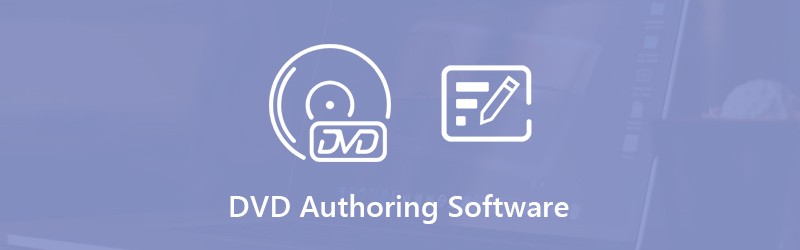
חלק 1: תוכנת הרשאת DVD המובילה 5
ראשית 1: מחבר DVD של WinX
למחבר ה- DVD של WinX יש שלוש תכונות עיקריות, להפוך קטעי וידאו ל- DVD, ליצור קבצי VOB לצריבה מאוחר יותר, להוריד קטעי וידאו מ- YouTube. יש לו גם גרסת פרימיום בחינם וגם לענות על הצרכים של אנשים שונים.
יתרונות
- הורד סרטוני YouTube דרך URL.
- הכינו תקליטורי DVD עם תפריט וכתוביות.
- שמור מבנה של קבצי וידאו לצריבה ב- DVD מאוחר יותר.
- תומך ב- DVD של PAL ו- NTSC.
חסרונות
- תוכנת הכנת DVD זו תואמת לתבניות וידאו מוגבלות.
- בגרסה החינמית אין תכונות מתקדמות
כיצד להשתמש ב- WinX DVD Author
שלב 1: הפעל את WinX DVD Author ולחץ על ה- ועוד סמל כדי להוסיף קטעי וידאו לרשימת המקורות.
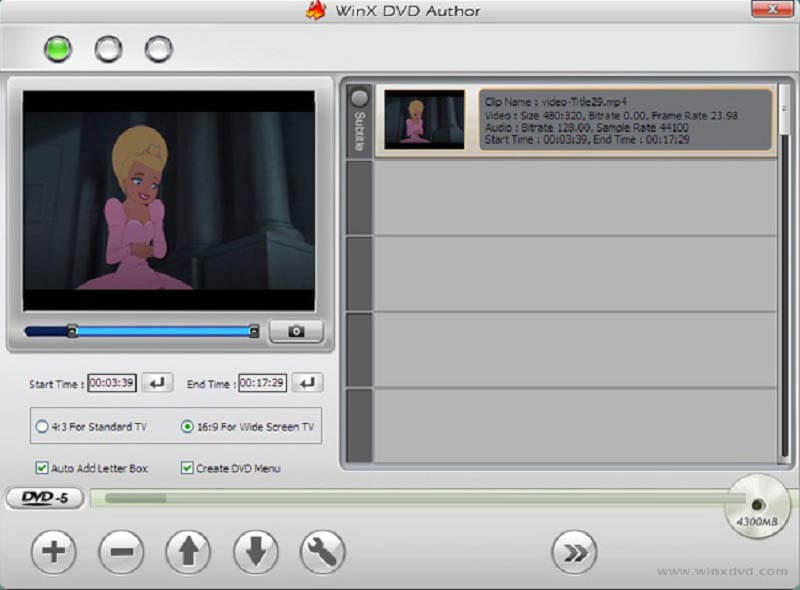
שלב 2: התאם את סדר קבצי הווידאו באמצעות כְּלַפֵּי מַטָה ו סמלים כלפי מעלה. ואז לחץ על הַבָּא כפתור בתחתית.
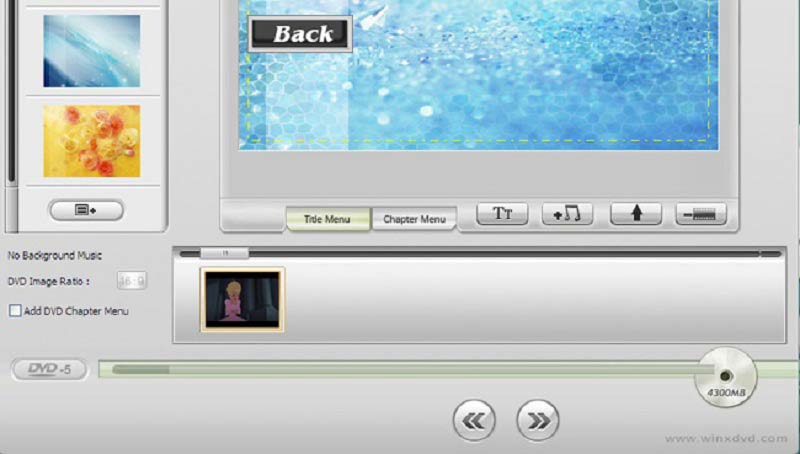
שלב 3: בחלון התפריט בחר תמונת רקע או ייבא תמונה מהכונן הקשיח. ואז עצב מחדש את תפריט ה- DVD עם ה- תפריט כותרת, תפריט פרק וכפתורים אחרים. הכה את הַבָּא כפתור להתקדם.

שלב 4: כעת, תעמוד בפני שני חלקים. כדי לצרוב קטעי וידאו ל- DVD, הכנס דיסק אופטי לכונן ה- DVD שלך והגדר את האפשרויות תחת ה- צורב DVD סָעִיף. אם ברצונך להפיק קובץ VOB מהסרטונים, הגדר את נכס תפוקה אֵזוֹר.
שלב 5: לאחר ההגדרה לחץ על הגדול הַתחָלָה כפתור ותוכנת הכנת DVD תעבוד מיד.
2 הראשונים: יוצר ה- DVD של וידמור
יוצר DVD של וידמור היא אחת התוכנות הטובות ביותר להכנת DVD. לא משנה אתם אנשים ממוצעים או בעלי ידע טכנולוגי, התוכנה תועיל לכם. יתר על כן, זה יכול להגן על איכות הווידאו שלך בזמן צריבת תקליטורי DVD.
יתרונות
- צרוב תקליטורי DVD ודיסקי Blu-ray הניתנים להשמעה עם קבצי וידאו.
- צור קבצי תמונות ISO או תיקיות DVD.
- מציעים תבניות נרחבות לתפריט DVD.
- תומך כמעט בכל פורמטי קבצי הווידאו.
חסרונות
- לאחר ניסיון חופשי, עליך לקנות רישיון.
כיצד לצרוב DVD עם התוכנה הטובה ביותר להכנת DVD
שלב 1: ייבא קבצי וידאו
הפעל את תוכנת הכנת DVD הטובה ביותר לאחר התקנתה למחשב האישי שלך. הכניסו דיסק ריק למחשב ובחרו דיסק DVD כדי לפתוח את הממשק הראשי. לחץ על הוסף קובצי מדיה כפתור בפינה השמאלית העליונה ופתח את קבצי וידיאו המקור. הגדר את האפשרויות בתחתית ולחץ הַבָּא לַחְצָן.

שלב 2: תפריט DVD מעוצב
עבור אל ה- תבנית תפריט בלשונית בצד ימין, גלול מטה ומצא תבנית מתאימה. בנוסף, תוכלו לשנות כל פריט בתבנית, כמו למשל מוזיקת רקע. לחץ על תצוגה מקדימה כפתור כדי להציג את האפקט ואז לחץ לשרוף לַחְצָן.

שלב 3: צורב DVD וידאו
בחלון ההגדרה, בדוק לצרוב לדיסק והגדר את האפשרויות שלמטה. כדי ליצור תמונת ISO, בדוק שמור כ- ISO והגדר את תיקיית היעד. ברגע שאתה לוחץ על ה- הַתחָלָה כפתור, תוכנת הכנת ה- DVD תפעל באופן אוטומטי.

למעלה 3: BurnAware

BurnAware מספקת תוכנת הרשאת DVD בחינם וגם בגרסת Pro. הגרסה החינמית מספיקה אם אתה רק רוצה ליצור DVD וידאו. בנוסף לדיסקים ניתנים להשמעה, באפשרותך ליצור נתונים ודיסקים ניתנים לאתחול.
יתרונות
- תומך בתקליטורי CD, DVD ו- Blu-ray.
- שלבו ממשק נקי.
- חינם לשימוש ללא הגבלה.
חסרונות
- אין העתקת דיסק לתקליטור, ותמיכה בלבד עותק DVD לכונן הקשיח.
- זה חסר תבנית תפריט DVD.
4 הראשונים: CyberLink PowerDirector

CyberLink PowerDirector הוא הרבה יותר מתוכנות פשוטות להכנת DVD. זהו סט מלא של תהליך יצירת DVD. אתה יכול ליצור פרויקט וידאו, לערוך אותו ואז לכתוב אותו ישירות לדיסק אופטי.
יתרונות
- ערוך קבצי וידאו על ציר הזמן.
- תמיכה בסרטוני 360 מעלות.
- דיסק המחבר את פרויקט הווידיאו ישירות.
חסרונות
- זה לא יכול ליצור תפריט DVD אינטראקטיבי.
- תוכנת הכנת DVD היא יקרה מאוד.
למעלה 5: DVD Styler
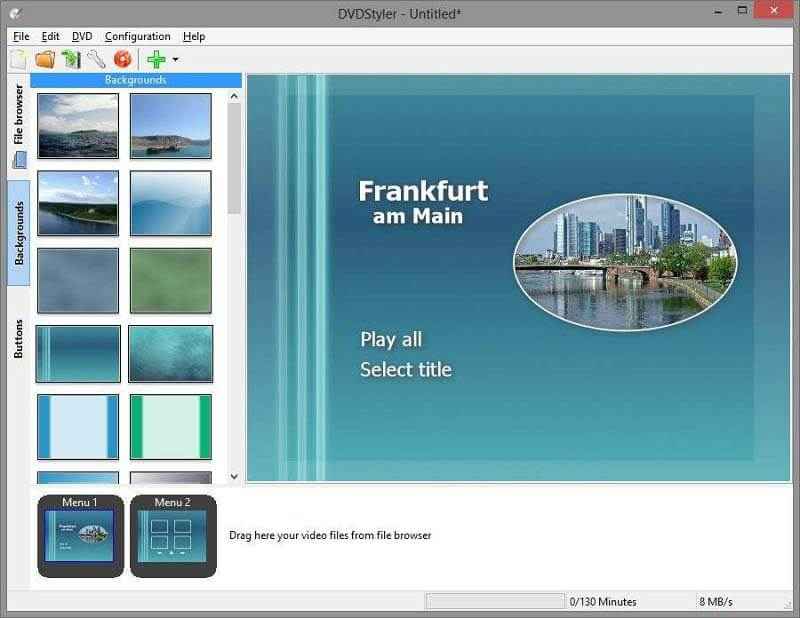
עבור משתמשים המוגבלים בתקציב, DVD Styler הוא אפשרות טובה בקרב תוכנות DVD להכנת DVD. אתה יכול פשוט להוסיף כמה קבצי וידאו, להחיל את תפריט ה- DVD המועדף עליך וליצור DVD פשוט להפעלה.
יתרונות
- שימוש חופשי לחלוטין.
- מציעים כלים בסיסיים ליצירת DVD.
- כלול מספר תבניות תפריט.
חסרונות
- הממשק נראה מיושן.
- לוקח זמן לצרוב DVD.
חלק 2: שאלות נפוצות על תוכנת DVD להכנת DVD
כיצד אוכל להכין תפריט DVD בחינם?
תפריט DVD הוא מדיה אינטראקטיבית לדיסקי וידאו. הדרך היחידה להכין תפריט DVD בחינם היא לחפש כלי לחיבור DVD בחינם, כגון DVD Styler.
האם ל- Windows 10 יש פונקצית צריבת DVD?
מיקרוסופט הציגה את פונקציית צריבת ה- DVD ל- Windows 10. עם זאת, היא יכולה ליצור רק דיסקי נתונים. המשמעות היא שלא תוכלו לנגן תקליטורי DVD אלה בנגן ה- DVD שלכם.
כיצד לצרוב DVD עם נגן המדיה של Windows?
נגן המדיה של Windows מסוגל לייצר תקליטורי מוסיקה עם קבצי השמע שלך. למרות שהוא יכול לנגן קבצי וידאו, Windows Media Player אינו יכול לצרוב DVD DVD או וידאו DVD.
סיכום
פוסט זה זיהה את חמשת התוכנות הטובות ביותר להכנת DVD עבור Windows ו- Mac. לפעמים אתה רק רוצה ליהנות מהסרטונים שלך על המסך הגדול עם המשפחה שלך. אם אתה פשוט צורב קטעי וידאו לתקליטור, תגלה שנגן ה- DVD שלך לא יכול להפעיל אותו בכלל. לתוכנת DVD להכנת DVD יש את היכולת ליצור תקליטורי DVD הניתנים להשמעה. Vidmore DVD Creator, למשל, לא רק קל לשימוש, אלא מציע כלים נרחבים שיעזרו לך ליצור תקליטורי DVD כמו אנשי מקצוע. שאלות נוספות? אנא השאירו הודעה באזור ההערות שמתחת לפוסט זה.



